9 maneras fáciles de hacer que su teléfono Android sea menos molesto
Publicado: 2022-01-29Es difícil desconectarse en estos días. Las PC, tabletas, teléfonos inteligentes, incluso una gran selección de electrodomésticos, pueden conectarse de forma inalámbrica a Internet con solo presionar un botón. Los dispositivos vibran con correos electrónicos, notificaciones y actualizaciones de estado a todas horas del día, lo que dificulta la concentración. Su teléfono Android no es una excepción, pero hay formas de hacerlo menos molesto.
1. Deshabilite las aplicaciones Bloatware
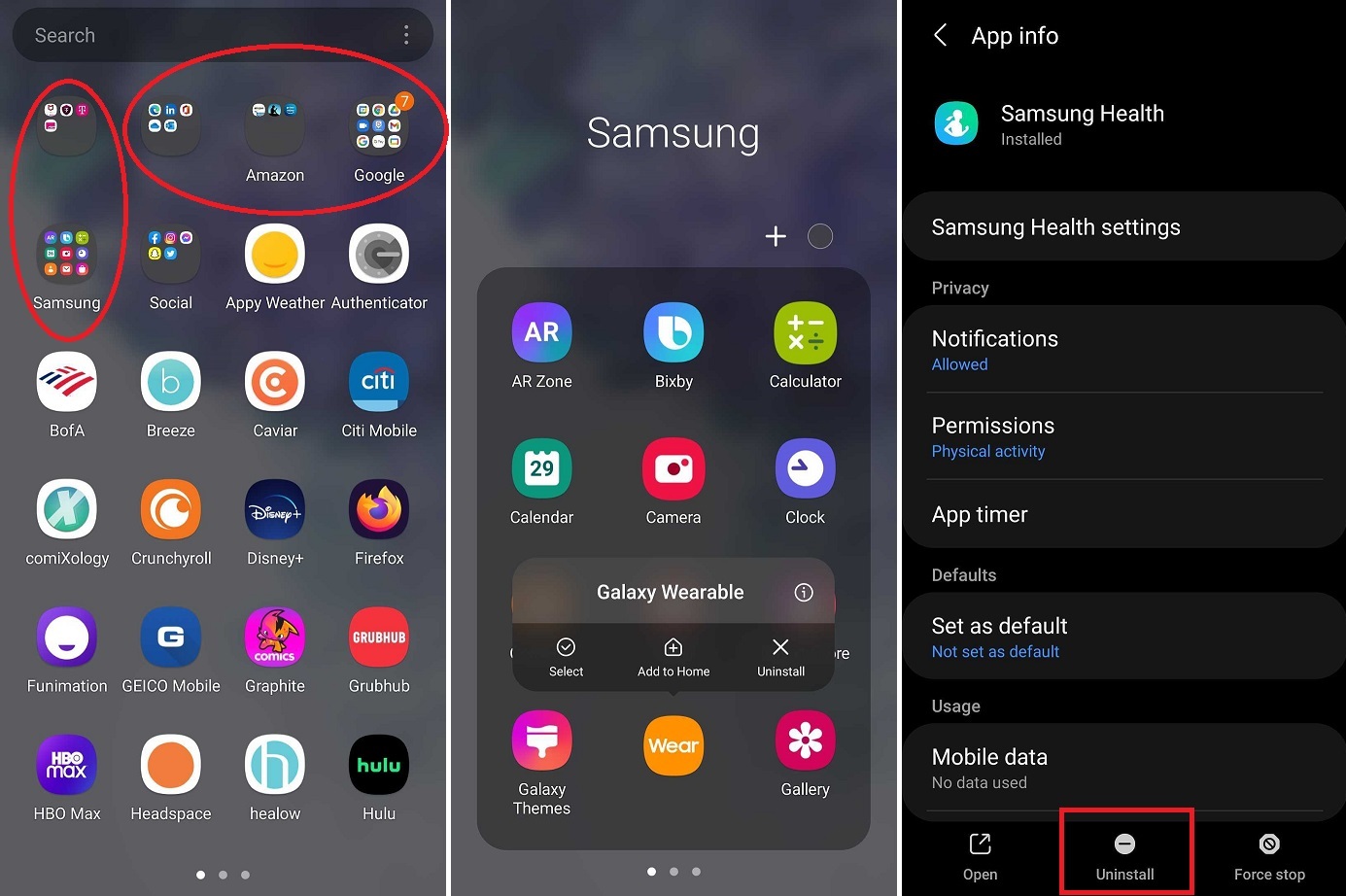
Ya sea que su teléfono haya sido fabricado por Samsung, Google o OnePlus, viene preinstalado con una cantidad de aplicaciones que probablemente no desee. Este bloatware puede venir por cortesía del fabricante de su teléfono, el operador, Google e incluso acuerdos de licencia no relacionados. En última instancia, estas aplicaciones, muchas de las cuales nunca usará, ocupan espacio y recursos en su teléfono.
Si bien el bloatware no es exclusivo de los dispositivos móviles, es más insidioso en los teléfonos debido a sus recursos informáticos limitados. Un dispositivo Samsung puede venir con varias aplicaciones preinstaladas de Amazon, Facebook, Google o Microsoft, incluso antes de llegar a la colección de programas de la empresa.
Un teléfono nuevo puede funcionar bien con este equipaje adicional, pero después de unos años, el espacio será escaso. Elimine las aplicaciones no deseadas para liberar los recursos de fondo de su teléfono presionando prolongadamente el ícono de la aplicación para activar la opción de desactivación. O acceda a las opciones de aplicaciones individuales en Aplicaciones en el menú Configuración.
2. Desactivar el brillo automático
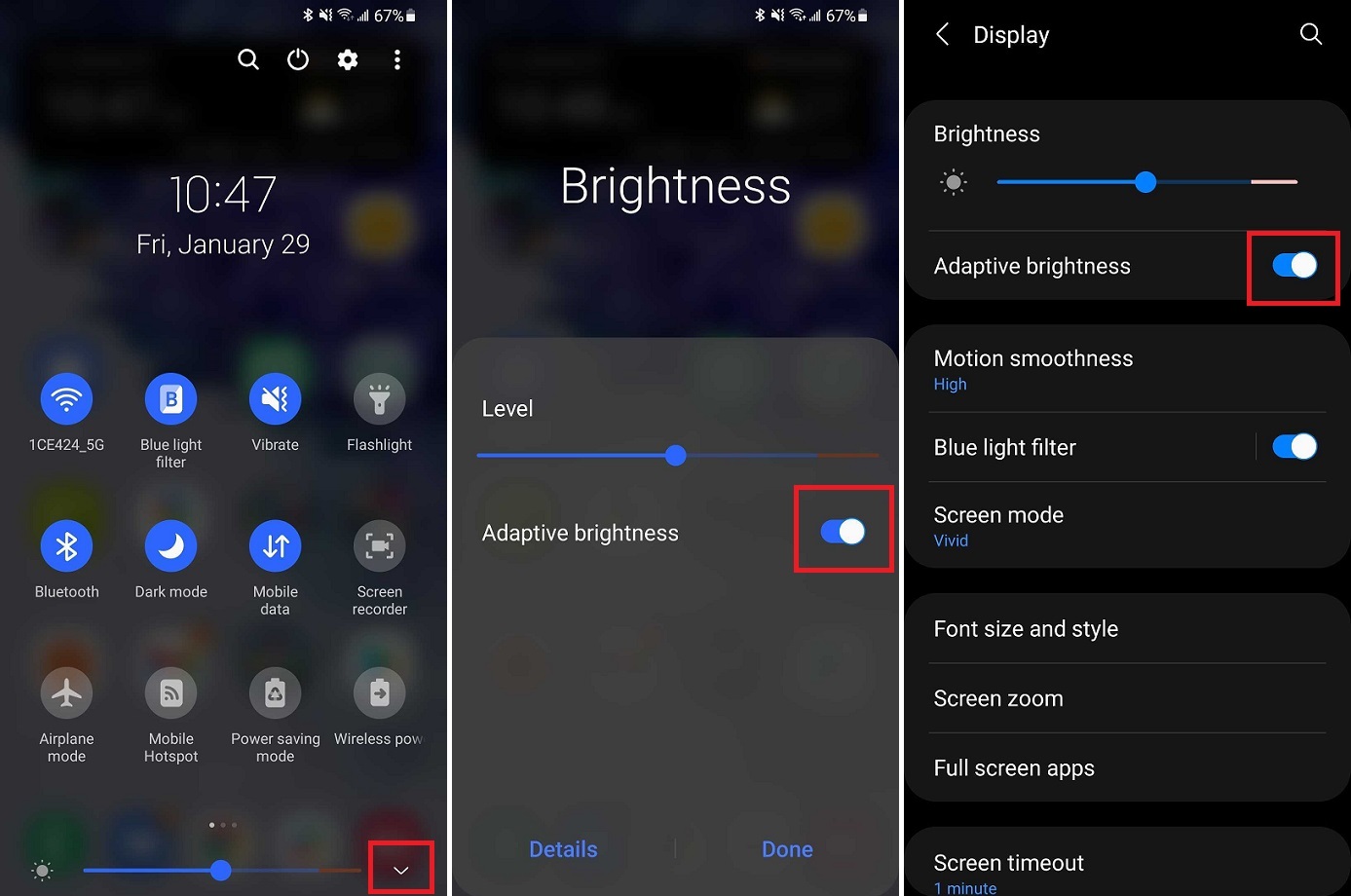
¿Alguna vez ha notado que su pantalla se oscurece o se ilumina repentinamente por sí sola? Eso es brillo automático, también conocido como brillo adaptable en algunos dispositivos. Si bien es útil en teoría, puede compensar en exceso o cambiar demasiado repentinamente para algunos. Si lo encuentra demasiado discordante, apáguelo en la configuración de pantalla de su teléfono o en la pantalla desplegable del teléfono. Luego mueva manualmente el control deslizante al brillo deseado. Mientras tanto, el filtro de luz azul también puede ayudarlo a dormir mejor.
3. Activa el modo oscuro
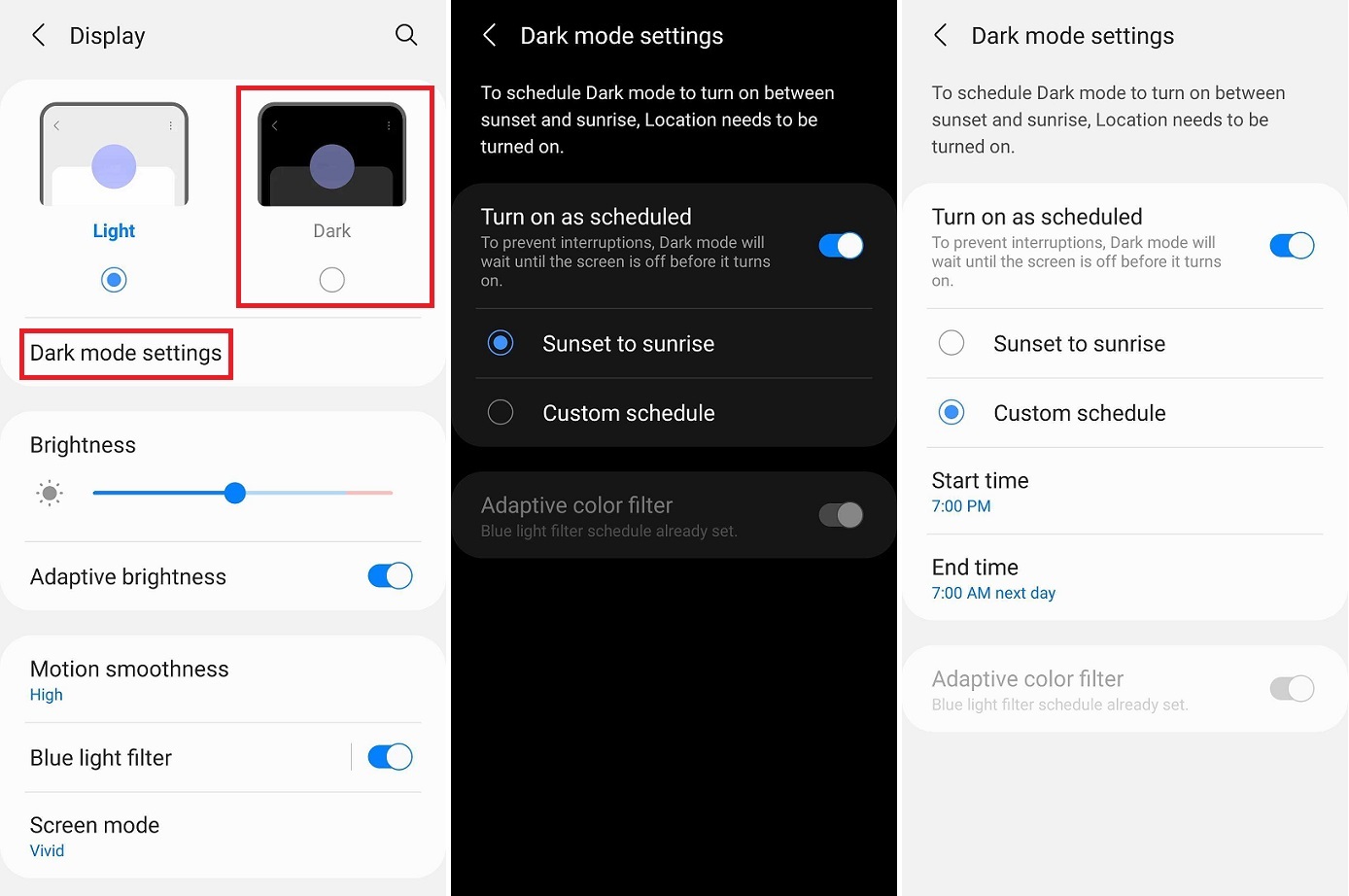
¿Cuántos de ustedes se dan la vuelta por la mañana, agarran su teléfono y despliegan sus notificaciones con un ojo cerrado para bloquear la luz cegadora de la pantalla? Obtenga algo de alivio activando el modo oscuro, que ha sido una opción de tema en todo el sistema operativo desde Android 10. Debería poder activarlo desde la configuración de pantalla o el menú de configuración rápida. Manténgalo encendido permanentemente o configúrelo para que se encienda y apague en momentos específicos. Si no desea el modo oscuro en todo el sistema, actívelo para ciertas aplicaciones.
4. Habilitar No molestar
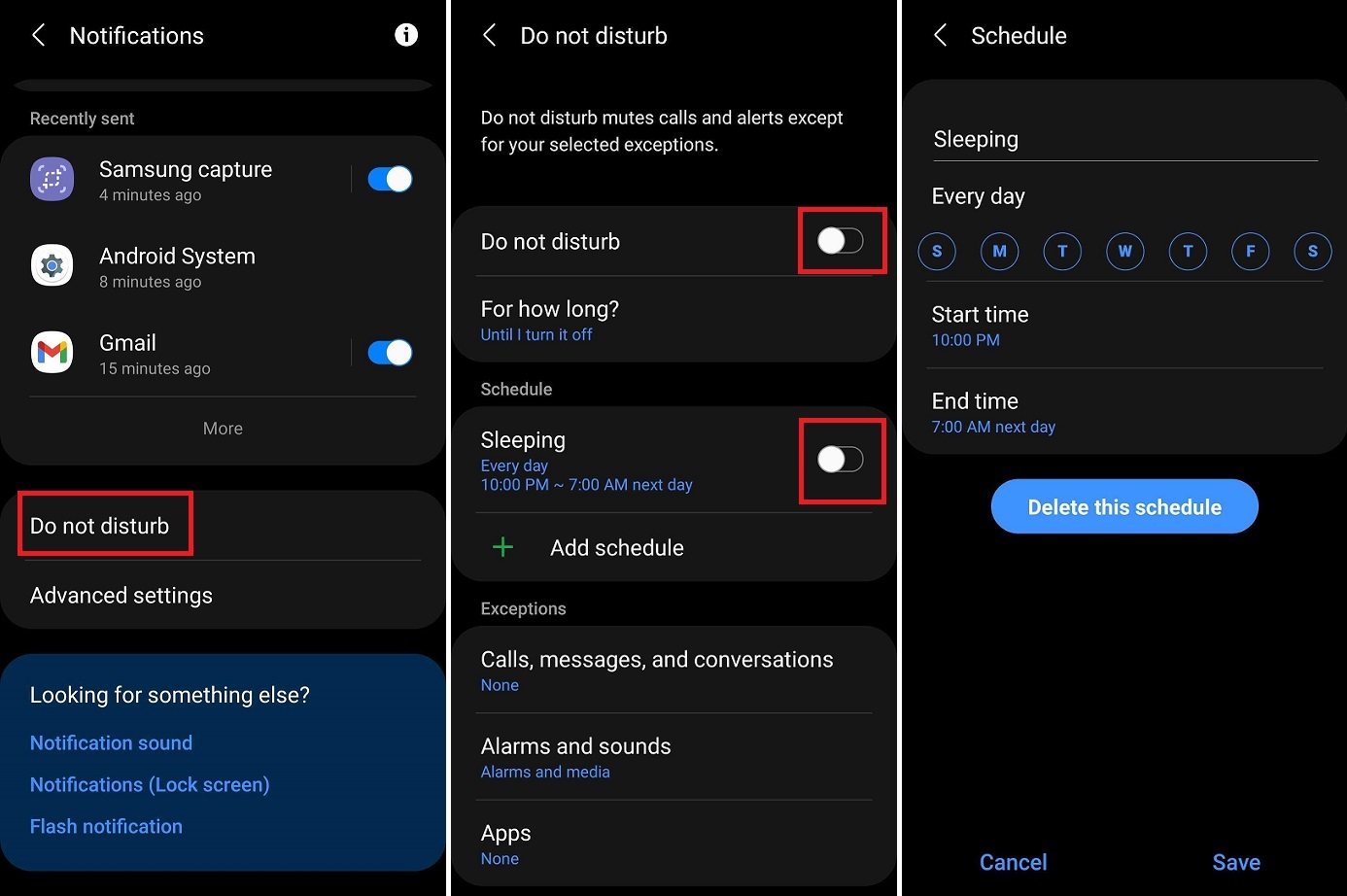
Dependiendo de la configuración de las notificaciones, su teléfono le avisará cuando alguien comente su última publicación de Instagram, le guste su tweet o envíe un correo electrónico, incluso si son las 3 a. m. Si necesita dormir o descansar de las alertas, configure No Molestar. Encuentra esta función en Sonidos o Notificaciones. Actívelo para silenciar de inmediato todas las llamadas y alertas entrantes, o prográmelo para que se active a una hora o día de la semana determinados. Si le preocupan las emergencias, puede permitir que ciertos contactos y aplicaciones rompan un No molestar.
5. Administra tus notificaciones
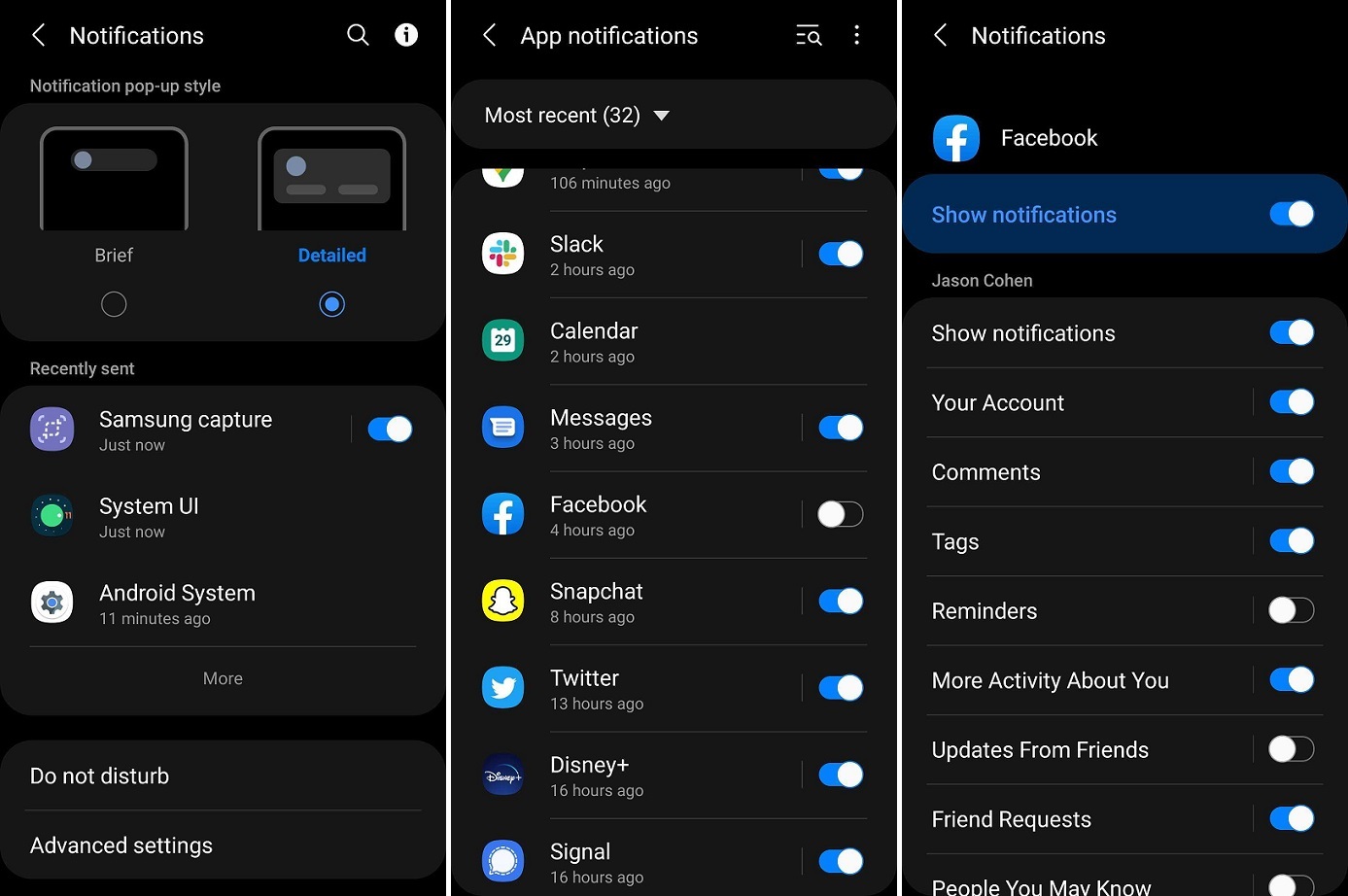
Si sus alertas de redes sociales o juegos se están volviendo demasiado agresivas, desactívelas ingresando a la configuración de notificaciones y viendo una lista de aplicaciones para desactivarlas. Puede obtener aún más granularidad tocando el nombre de la aplicación para deshabilitar las notificaciones visibles y audibles. Algunas aplicaciones también le permiten desactivar las alertas para funciones específicas dentro de la aplicación y dejar otras activadas. Por ejemplo, Facebook te permite desactivar las notificaciones de etiquetas, comentarios y recordatorios de forma independiente.
Las notificaciones también se pueden tratar directamente desde la pantalla desplegable. Si tiene una notificación molesta en la pantalla, manténgala presionada para desactivar ese tipo de alerta o vaya directamente a la configuración de la aplicación.
6. Reorganizar los botones de configuración rápida
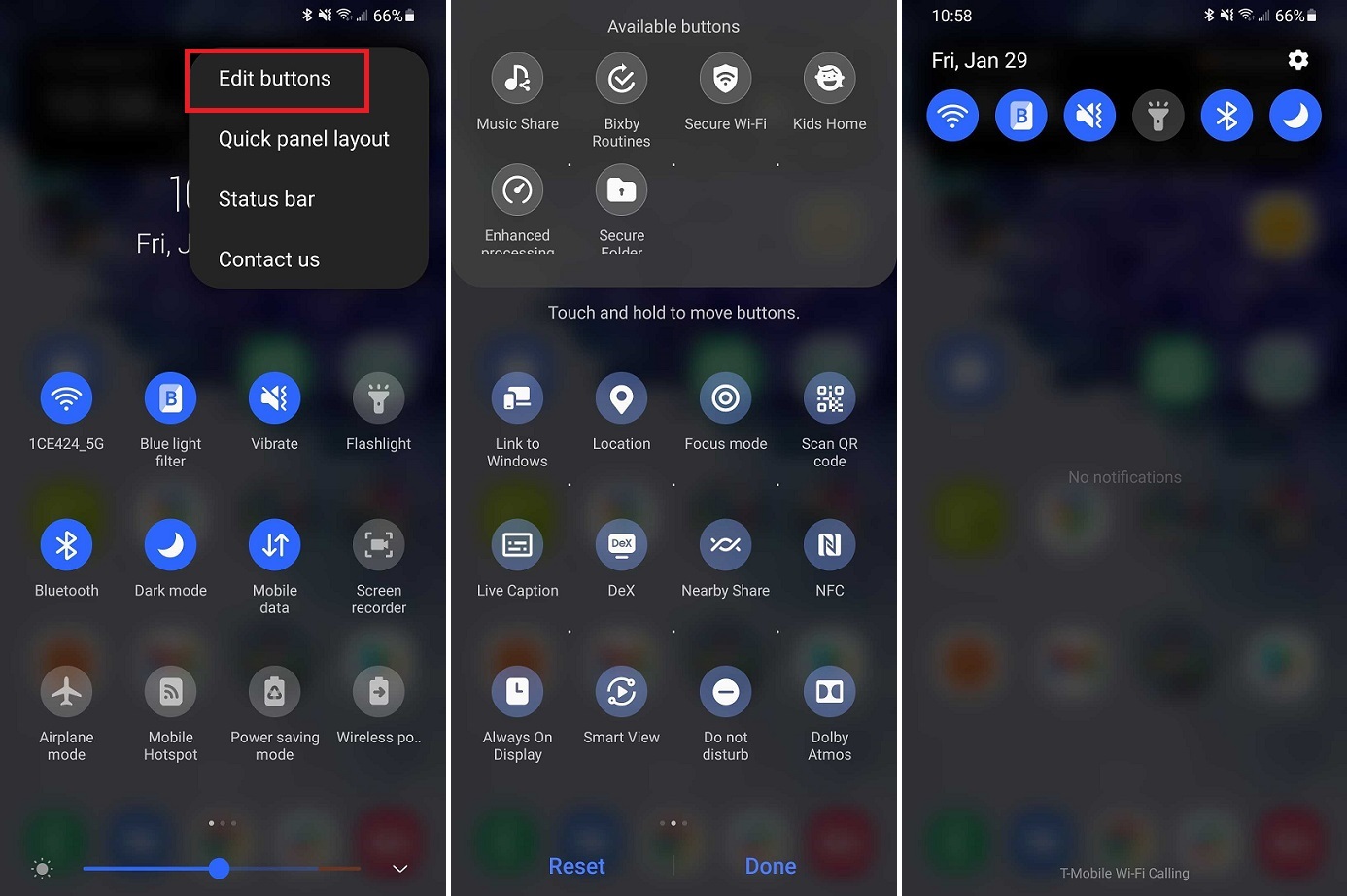
Una de las mejores características de un teléfono Android es la pantalla desplegable. Simplemente deslice el dedo hacia abajo desde la parte superior de la pantalla, luego baje la línea superior de configuraciones para acceder fácilmente a Wi-Fi, Bluetooth, ubicación, modo avión y más. Sin embargo, algunas de estas configuraciones serán más útiles que otras. Tal vez realmente no use cosas como llamadas Wi-Fi o NFC, pero le gusta tener la capacidad de configurar su teléfono para que vibre, activar/desactivar la ubicación o acceder a la linterna con un solo toque. Empuje las configuraciones no utilizadas a una segunda página o elimínelas por completo. Se podrá acceder a cualquier cosa que coloque en la fila superior del menú de configuración rápida desde el tono de notificación.

7. Personaliza la configuración de tu pantalla de bloqueo
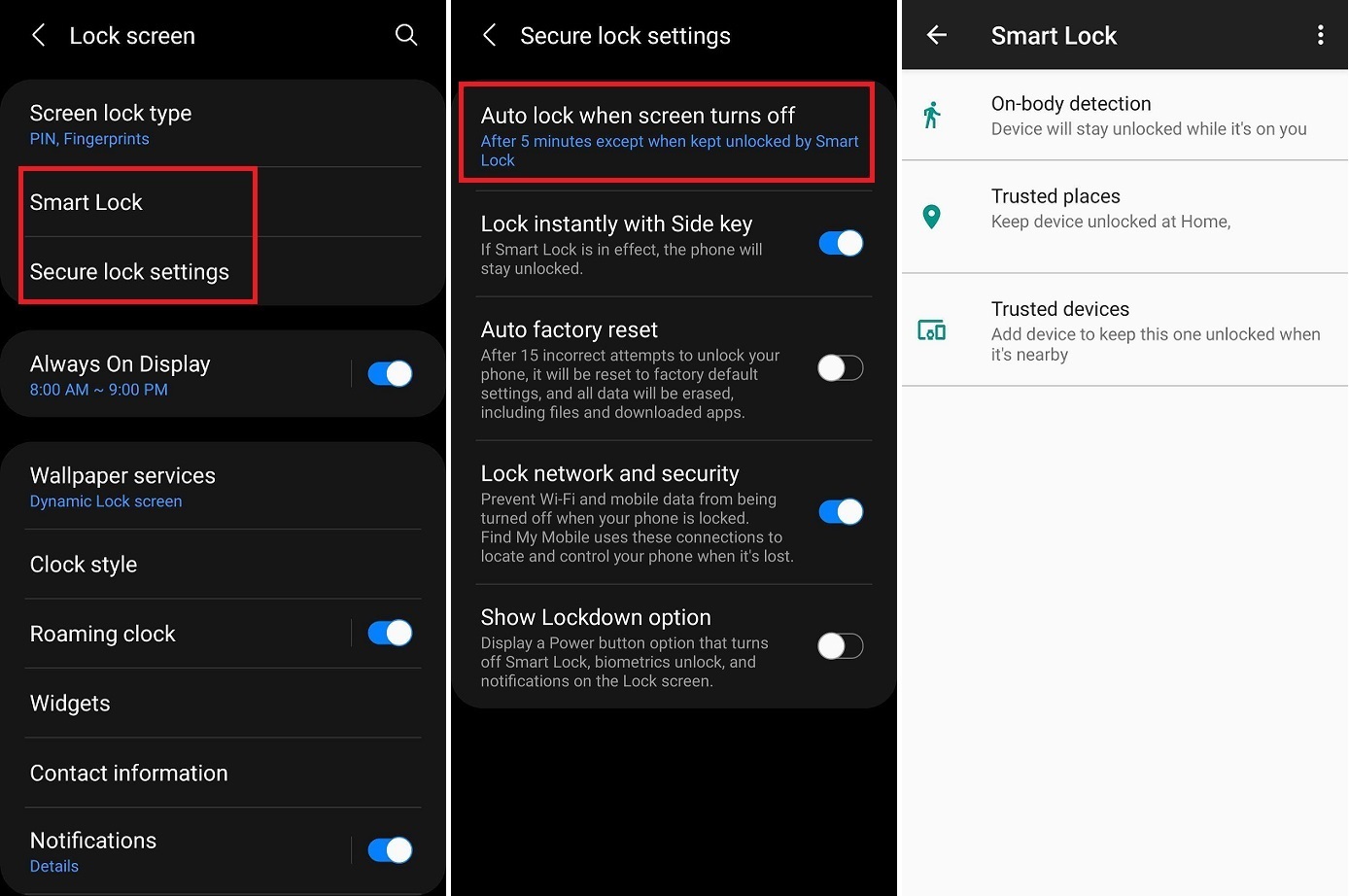
Su teléfono Android ofrece varias formas de proteger su dispositivo, pero tener que ingresar una contraseña o autenticación biométrica cada vez que desea usar su teléfono puede resultar molesto. Una manera fácil de solucionar esto es configurar un temporizador para la función de bloqueo automático del teléfono para que la pantalla no se bloquee inmediatamente. Busque la página de bloqueo automático o bloqueo seguro en la configuración de la pantalla de bloqueo para configurar el teléfono para que se bloquee varios segundos o minutos después de que la pantalla se apague.
Recomendado por Nuestros Editores
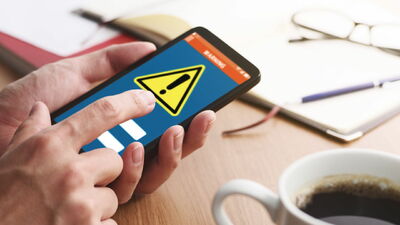

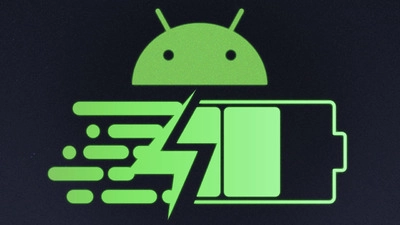
Otra opción es usar la función de bloqueo inteligente para establecer parámetros específicos para cuando su dispositivo debe permanecer desbloqueado: cuando se lleva, en un lugar confiable o cerca de un dispositivo confiable, como el Bluetooth de su automóvil o una computadora portátil.
8. Usa widgets ya
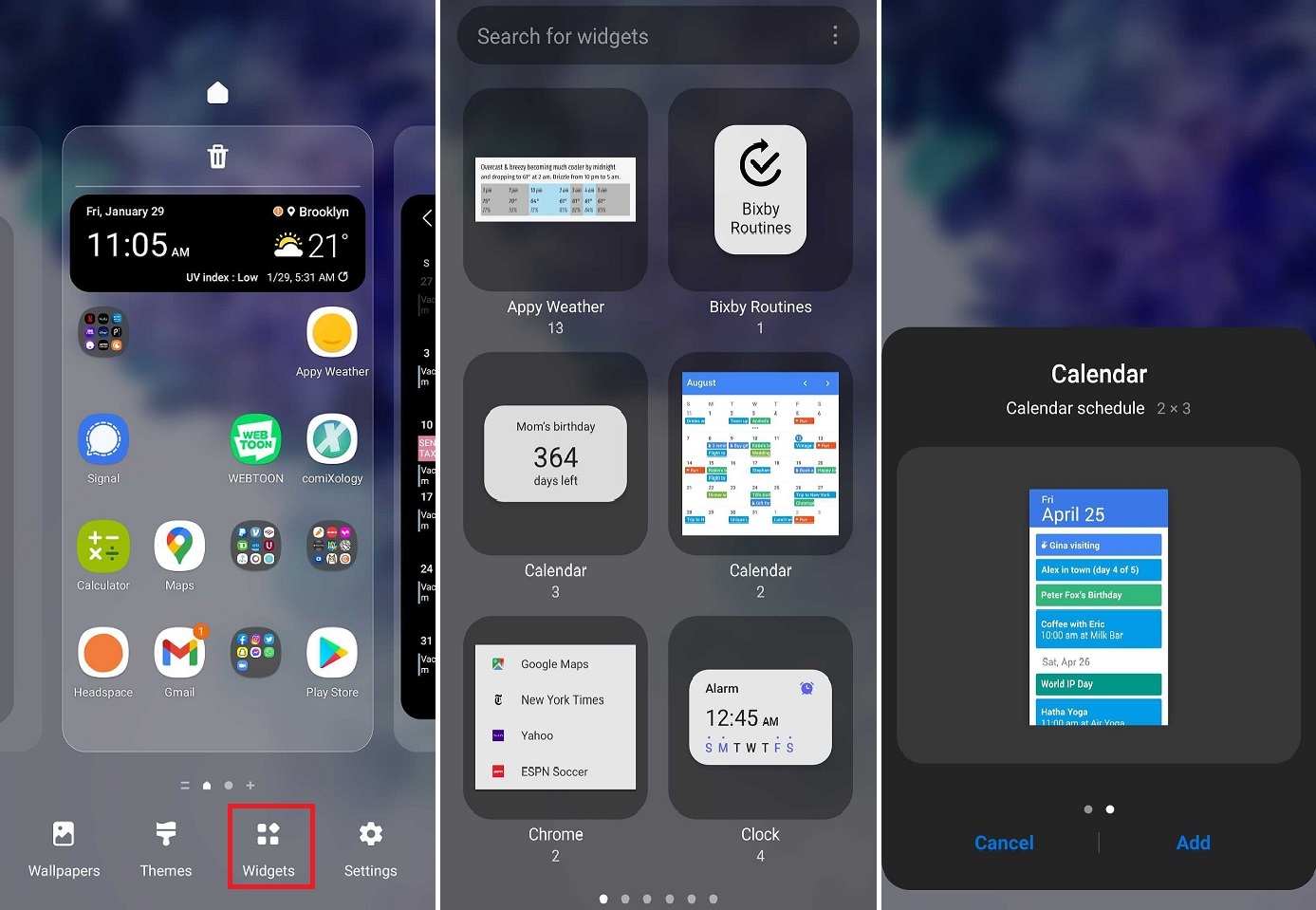
¿Está constantemente deslizando y picoteando carpetas para encontrar sus aplicaciones favoritas? Simplifique con widgets o ventanas de aplicaciones en vivo que ofrecen vistas rápidas de las aplicaciones más utilizadas sin tener que acceder al programa. Úselos para comprobar el tiempo, echar un vistazo a su bandeja de entrada o controlar la música de un vistazo. Para crear un widget, mantenga presionado en cualquier lugar de la página de la pantalla de inicio y toque el enlace de widgets en el menú emergente. Deslice el dedo por una lista de aplicaciones que tienen widgets disponibles (no todas las aplicaciones los tienen), toque la que desee y arrástrela a un sector abierto. Puede ajustar el tamaño y la forma de un widget para que quepa todo en su pantalla de inicio.
9. Mantenga la batería funcionando
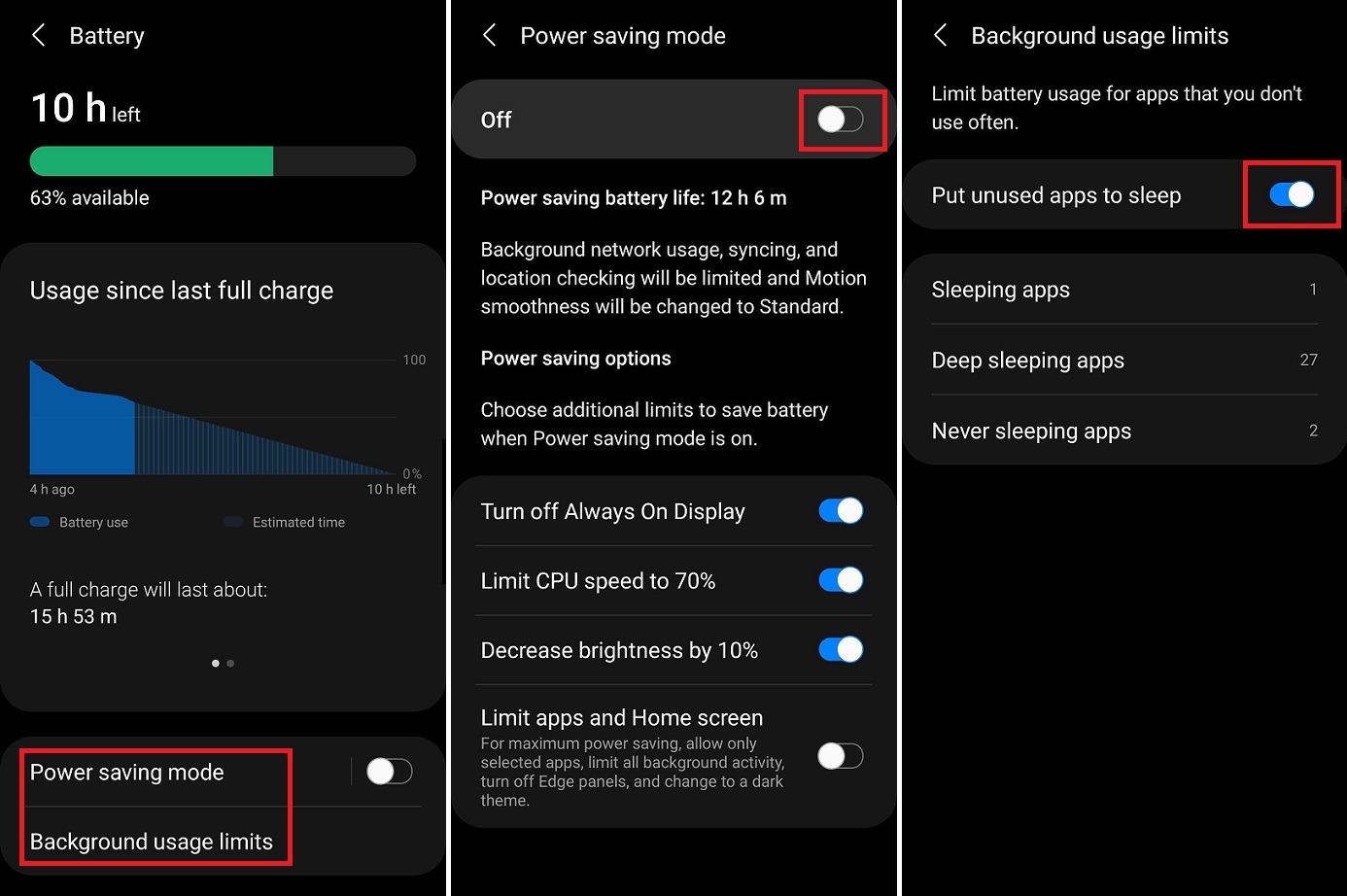
Lo más molesto que puede hacer tu teléfono es quedarse sin energía cuando más lo necesitas. Las baterías de los teléfonos inteligentes son más grandes y potentes que nunca, pero también lo son las pantallas, lo que significa que la energía puede agotarse más rápido de lo que cree. Hay algunas cosas que puede hacer para sacarle un poco más de vida a su teléfono, pero su mejor apuesta es usar el modo de ahorro de energía.
Todos los dispositivos Android tendrán esta función, aunque algunos fabricantes pueden tener más opciones que otros. Encuentre este modo oculto dentro de la configuración de la batería, donde puede reducir la velocidad de la CPU, disminuir el brillo e incluso limitar la disponibilidad de la aplicación. Algunos teléfonos también pueden tener varios niveles predeterminados de ahorro de energía. También puede poner en suspensión las aplicaciones no utilizadas si prefiere que no funcionen en segundo plano y consuman la valiosa vida de la batería.
